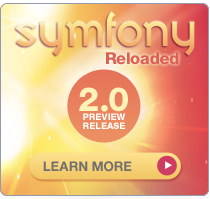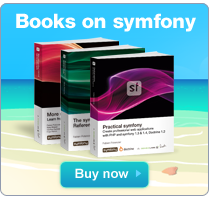Giorno 10: Form
La seconda settimana di Jobeet si è conclusa con l'inizio di una panoramica e l'introduzione del symfony test framework. Continueremo oggi con il framework dei form.
Il Framework dei form
Ogni sito web ha dei ~form|Form~; dal semplice form di contatto a quelli più completi con decine di campi. Scrivere form è uno dei compiti più complessi e noiosi per uno sviluppatore web: deve scrivere il form HTML, implementare le regole per la validazione di ogni campo, processare i valori per salvarli nel database, visualizzare i messaggi d'errore, ripopolare i campi in caso di errori e molto altro...
Invece di reinventare la ruota più e più volte symfony mette a disposizione un framework per una semplice gestione dei form. Il framework dei form è costituito da tre parti:
- validazione: Il sub-framework per la ~validazione|Validazione~ offre diverse classi per la validazione dell'input (intero, stringa, email, ...)
- widget: Il sub-framework dei ~widget|Widget~ offre le classi per l'output dell'HTML dei campi (input, textarea, select, ...)
- form: Le classi dei ~form|Form~ rappresentano i form costituiti da widget e validatori e offrono i metodi per aiutare nella gestione dei form. Ogni campo di un form ha il suo validatore e il suo widget.
Form
Un form in symfony è una classe costituita da campi. Ogni campo ha un nome, un ~validatore|Validatori~ e un ~widget|Widget~. Un semplice ContactForm può essere definito con la seguente classe:
class ContactForm extends sfForm { public function configure() { $this->setWidgets(array( 'email' => new sfWidgetFormInputText(), 'message' => new sfWidgetFormTextarea(), )); $this->setValidators(array( 'email' => new sfValidatorEmail(), 'message' => new sfValidatorString(array('max_length' => 255)), )); } }
I campi del form vengono configurati nel metodo configure() utilizzando i metodi setValidators() e setWidgets().
Il form framework viene distribuito assieme a molti widgets e validatori. Le API li descrivono in modo piuttosto completo con tutte le opzioni, gli errori e i messaggi d'errore di default.
I nomi delle classi dei widget e dei validatori sono autoesplicativi: il campo email verrà tradotto in un <input> tag HTML (sfWidgetFormInputText) e validato come un indirizzo email (sfValidatorEmail). Il campo message genererà un tag di tipo <textarea> (sfWidgetFormTextarea) e dovrà essere una stringa di non più di 255 caratteri (sfValidatorString).
Di default tutti i campi sono obbligatori, visto che il valore impostato per l'opzione ~required|Campi di form obbligatori~ è impostata a true. Quindi la definizione della validazione per email è equivalente a new sfValidatorEmail(array('required' => true)).
Si può fondere un form in un altro usando il metodo
mergeForm()o incorporarne uno usando il metodoembedForm():$this->mergeForm(new AnotherForm()); $this->embedForm('name', new AnotherForm());
Form ##ORM##
La maggior parte delle volte, un form deve essere serializzato per il database. Siccome symfony conosce già tutto riguardo al modello del database, può generare in modo automatico dei form basati su queste informazioni. Infatti, quando è stato lanciato il task propel:build --all durante il giorno 3, symfony ha chiamato automaticamente anche il task propel:build --forms:
$ php symfony propel:build --forms
Il task propel:build --forms genera le classi dei form nella cartella lib/form/. L'organizzazione di questi file generati è simile a quella di lib/model/. Ogni classe del modello ha una relativa classe per un form (per esempio JobeetJob ha JobeetJobForm) che inizialmente è vuota, visto che eredita la struttura dalla classe base dei form:
// lib/form/JobeetJobForm.class.php // lib/form/doctrine/JobeetJobForm.class.php class JobeetJobForm extends BaseJobeetJobForm { public function configure() { } }
Curiosando all'interno dei file generati nella sotto-cartella
lib/form/base/si possono vedere molti esempi di utilizzo di widget e validatori inclusi in symfony. TIP Curiosando all'interno dei file generati nella sotto-cartellalib/form/doctrine/base/si possono vedere molti esempi di utilizzo di widget e validatori inclusi in symfony.
Si può disabilitare la generazione del form su certi modelli passando i parametri al comportamento
symfonydi Propel: Si può disabilitare la generazione del form su certi modelli passando i parametri al comportamentosymfonydi Doctrine:[yml] classes: SomeModel: propel_behaviors: symfony: form: false filter: false [yml] SomeModel: options: symfony: form: false filter: false
Personalizzare il Form per il lavoro
Il form per il lavoro è un esempio perfetto per imparare a ~personalizzare i form|Form (Personalizzazione)~. Vediamo come personalizzarlo passo passo.
Come prima cosa, cambiamo il link "Post a Job" nel layout, per avere la possibilità di verificare i cambiamenti direttamente nel browser:
<!-- apps/frontend/templates/layout.php -->
<a href="<?php echo url_for('@job_new') ?>">Post a Job</a>
Un form ##ORM## visualizza di default i campi per tutte le colonne di una tabella. Ma per il job form alcune di esse non devono essere modificabili dall'utente finale. Rimuovere i campi da un form è semplice quanto disabilitarli:
// lib/form/JobeetJobForm.class.php // lib/form/doctrine/JobeetJobForm.class.php class JobeetJobForm extends BaseJobeetJobForm { public function configure() { unset( $this['created_at'], $this['updated_at'], $this['expires_at'], $this['is_activated'] ); } }
Disabilitare un campo significa che sia il widget che il validatore vengono rimossi.
Invece di disabilitare i campi che non si vogliono visualizzare, si possono anche elencare esplicitamente i campi che si vogliono, utilizzando il metodo useFields():
<propel>
// lib/form/JobeetJobForm.class.php
</propel>
<doctrine>
// lib/form/doctrine/JobeetJobForm.class.php
</doctrine>
class JobeetJobForm extends BaseJobeetJobForm
{
public function configure()
{
$this->useFields(array('category_id', 'type', 'company', 'logo',
➥ 'url', 'position', 'location', 'description', 'how_to_apply',
➥ 'token', 'is_public', 'email'));
}
}
Il metodo useFields() fa due cose automaticamente per voi: aggiunge i campi hidden e l'array dei campi è usato per cambiare l'ordine dei campi.
Elencare esplicitamente i campi che si vogliono visualizzare del form significa che quando si aggiungono nuovi campi a un form base, questi non appariranno automagicamente nel form (pensare a un modello in cui si aggiunge una nuova colonna alla tabella correlata).
La configurazione del form deve alle volte essere più precisa di quanto possa apparire dall'analisi dello schema del database. Per esempio la colonna email è varchar nello schema ma noi abbiamo bisogno di validare questa colonna come un'email. Cambiamo quindi sfValidatorString con un sfValidatorEmail:
// lib/form/JobeetJobForm.class.php // lib/form/doctrine/JobeetJobForm.class.php public function configure() { // ...
$this->validatorSchema['email'] = new sfValidatorEmail();
}
Anche se la colonna type è di tipo varchar nello schema, vogliamo che il suo valore sia limitato a una lista di opzioni: full time, part time, o freelance.
Per prima cosa definiamo i possibili valori in JobeetJobPeer:
// lib/model/JobeetJobPeer.php class JobeetJobPeer extends BaseJobeetJobPeer { static public $types = array( 'full-time' => 'Full time', 'part-time' => 'Part time', 'freelance' => 'Freelance', ); // ... }
Per prima cosa definiamo i possibili valori in JobeetJobTable:
// lib/model/doctrine/JobeetJobTable.class.php class JobeetJobTable extends Doctrine_Table { static public $types = array( 'full-time' => 'Full time', 'part-time' => 'Part time', 'freelance' => 'Freelance', ); public function getTypes() { return self::$types; } // ... }
Poi usiamo sfWidgetFormChoice per il widget della colonna type:
$this->widgetSchema['type'] = new sfWidgetFormChoice(array(
'choices' => JobeetJobPeer::$types, 'choices' => Doctrine_Core::getTable('JobeetJob')->getTypes(), 'expanded' => true, ));
sfWidgetFormChoice rappresenta un widget per la selezione che può essere creato da un widget diverso in accordo ad alcune opzioni di configurazione (expanded e multiple):
- Menù a tendina (
<select>):array('multiple' => false, 'expanded' => false) - Menù (
<select multiple="multiple">):array('multiple' => true, 'expanded' => false) - Lista di radiobutton:
array('multiple' => false, 'expanded' => true) - Lista di checkbox:
array('multiple' => true, 'expanded' => true)
Se si vuole che una voce dell'elenco dei radiobutton sia preselezionata (
full-timeper esempio), si può cambiare il valore predefinito nello schema del database.
Anche se si ritiene che nessuno possa inviare un valore non valido, un hacker potrebbe bypassare facilmente le opzioni del widget, usando strumenti come curl o la Web Developer Toolbar di Firefox. Cambiamo il validatore per restringere le possibilità di scelta:
[php] $this->validatorSchema['type'] = new sfValidatorChoice(array( 'choices' => array_keys(JobeetJobPeer::$types), )); [php] $this->validatorSchema['type'] = new sfValidatorChoice(array( 'choices' => array_keys(Doctrine_Core::getTable('JobeetJob')->getTypes()), ));
Siccome la colonna logo dovrà memorizzare il nome del file del logo associato all'offerta di lavoro, abbiamo bisogno di cambiare il widget per l'~input di un file|Input file~:
$this->widgetSchema['logo'] = new sfWidgetFormInputFile(array( 'label' => 'Company logo', ));
Per ogni campo symfony genera automaticamente una ~label|Label~ (che verrà usata per generare il tag <label>). Questa può essere cambiata con l'opzione label.
Si possono cambiare le label anche con il metodo setLabels() del widget array:
$this->widgetSchema->setLabels(array( 'category_id' => 'Category', 'is_public' => 'Public?', 'how_to_apply' => 'How to apply?', ));
Abbiamo anche bisogno di cambiare il validatore di default:
$this->validatorSchema['logo'] = new sfValidatorFile(array( 'required' => false, 'path' => sfConfig::get('sf_upload_dir').'/jobs', 'mime_types' => 'web_images', ));
sfValidatorFile è piuttosto interessante, visto che si occupa di parecchie cose:
- Valida il formato dell'immagine caricata in un formato web (
mime_types) - Rinomina il file in maniera univoca
- Memorizza il file nel percorso stabilito (
path) - Aggiorna la colonna
logocon il nome generato
Occorre creare la cartella dei loghi (
web/uploads/jobs/) e verificare che essa sia scrivibile dal server web.
Visto che il validatore salverà il percorso relativo all'immagine nel database, cambiamo il percorso utilizzato nel template showSuccess:
// apps/frontend/modules/job/templates/showSuccess.php <img src="/uploads/jobs/<?php echo $job->getLogo() ?>" alt="<?php echo $job->getCompany() ?> logo" />
Se in un form esiste il metodo
generateLogoFilename(), verrà chiamato dal validatore e il risultato sovrascriverà il nome file di default dellogo. Al metodo viene passato l'oggettosfValidatedFilecome parametro.
Come si può già sovrascrivere l'etichetta generata per ogni campo, si può anche definire un ~messaggio d'aiuto|Form (Aiuto)~. Aggiungiamone uno per la colonna is_public, per spiegare meglio il suo significato:
$this->widgetSchema->setHelp('is_public', 'Whether the job can also be published on affiliate websites or not.');
La versione finale della classe JobeetJobForm sarà come la seguente:
// lib/form/JobeetJobForm.class.php // lib/form/doctrine/JobeetJobForm.class.php class JobeetJobForm extends BaseJobeetJobForm { public function configure() { unset( $this['created_at'], $this['updated_at'], $this['expires_at'], $this['is_activated'] );
$this->validatorSchema['email'] = new sfValidatorAnd(array(
$this->validatorSchema['email'],
new sfValidatorEmail(),
));
$this->widgetSchema['type'] = new sfWidgetFormChoice(array(
'choices' => JobeetJobPeer::$types, 'choices' => Doctrine_Core::getTable('JobeetJob')->getTypes(), 'expanded' => true, )); $this->validatorSchema['type'] = new sfValidatorChoice(array( 'choices' => array_keys(JobeetJobPeer::$types), 'choices' => array_keys(Doctrine_Core::getTable('JobeetJob')->getTypes()), ));
$this->widgetSchema['logo'] = new sfWidgetFormInputFile(array(
'label' => 'Company logo',
));
$this->widgetSchema->setLabels(array(
'category_id' => 'Category',
'is_public' => 'Public?',
'how_to_apply' => 'How to apply?',
));
$this->validatorSchema['logo'] = new sfValidatorFile(array(
'required' => false,
'path' => sfConfig::get('sf_upload_dir').'/jobs',
'mime_types' => 'web_images',
));
$this->widgetSchema->setHelp('is_public', 'Whether the job can also be published on affiliate websites or not.');
}
}
Il template del form
Ora che la classe del form è stata personalizzata, abbiamo bisogno di visualizzarla. Il ~template|Template~ per il form è lo stesso sia voi vogliate creare un nuovo lavoro, sia vogliate modificarlo. Infatti i template newSuccess.php e editSuccess.php sono abbastanza simili:
<!-- apps/frontend/modules/job/templates/newSuccess.php --> <?php use_stylesheet('job.css') ?> <h1>Post a Job</h1> <?php include_partial('form', array('form' => $form)) ?>
Se non si è ancora aggiunto il foglio di stile
job, è ora di farlo in entrambi i template (<?php use_stylesheet('job.css') ?>).
Il form stesso è visualizzato nel ~partial|Partial~ _form. Sostituire il contenuto generato nel partial `_form' con il codice seguente:
<!-- apps/frontend/modules/job/templates/_form.php --> <?php include_stylesheets_for_form($form) ?> <?php include_javascripts_for_form($form) ?> <?php echo form_tag_for($form, '@job') ?> <table id="job_form"> <tfoot> <tr> <td colspan="2"> <input type="submit" value="Preview your job" /> </td> </tr> </tfoot> <tbody> <?php echo $form ?> </tbody> </table> </form>
Gli helper include_javascripts_form_form() e include_stylesheets_for_form() aggiungeranno le dipendenze JavaScript e CSS necessarie per i widget.
Anche se il form per il lavoro non necessita di alcun file JavaScript o CSS, è una buona abitudine mantenere questi helper "giusto nel caso". Potranno essere d'aiuto se in seguito si decide di cambiare un widget con uno che necessita di JavaScript o di un ~foglio di stile|Fogli di stile~ specifico.
L'helper ~form_tag_for()~ genera un ~tag|Form (HTML)~ <form> per il form e la rotta dati e cambia il ~metodo HTTP|Metodo HTTP~ a POST o PUT a seconda che l'oggetto sia nuovo o no. Inoltre si occupa di aggiungere l'attributo ~multipart|Form (Multipart)~ se il form ha qualche tag input con type="file".
Infine, l'istruzione <?php echo $form ?> visualizza i widget del form.
Personalizzare l'aspetto di un Form
Di default, l'istruzione
<?php echo $form ?>visualizza i widget con righe di una tabella.Spesso si avrà bisogno di personalizzare il layout dei propri form. L'oggetto form fornisce altri utili metodi per la ~personalizzazione|Personalizzazione~:
Metodo Descrizione render()Visualizza il form (equivalente a echo $form)renderHiddenFields()Visualizza i campi nascosti hasErrors()Restituisce truese il form ha degli errorihasGlobalErrors()Restituisce truese il form ha degli errori globaligetGlobalErrors()Restituisce l'array degli errori globali renderGlobalErrors()Visualizza gli errori globali Il form si comporta inoltre come un array di campi. Si può accedere al campo
companycon$form['company']. L'oggetto restituito fornisce metodi per visualizzare ogni elemento del campo:
Metodo Descrizione renderRow()Visualizza la riga del form render()Visualizza il widget del campo renderLabel()Visualizza la label del campo renderError()Visualizza l'errore associato al campo (se presente) renderHelp()Visualizza il messaggio di aiuto associato al campo L'istruzione
echo $formè equivalente a:<?php foreach ($form as $widget): ?> <?php echo $widget->renderRow() ?> <?php endforeach ?>
L'azione del form
Abbiamo ora una classe per il form e un template che lo visualizza. Ora è tempo di farlo funzionare con delle ~azioni|Azione~.
Il form del lavoro è gestito da cinque metodi del modulo job:
- new: Visualizza un form vuoto per creare un nuovo lavoro
- edit: Visualizza un form per modificare un lavoro esistente
- create: Crea un nuovo lavoro con i valori inseriti dall'utente
- update: Aggiorna un lavoro esistente con i valori inseriti dall'utente
- processForm: Chiamato da
createeupdate, processa il form (validazione, ripopolazione del form e serializzazione dei dati per il database)
Tutti i form hanno il seguente ciclo di vita:

Avendo creato un insieme di rotte per ##ORM## 5 giorni fa per il modulo job, possiamo semplificare il codice per i metodi di gestione del form:
// apps/frontend/modules/job/actions/actions.class.php public function executeNew(sfWebRequest $request) { $this->form = new JobeetJobForm(); } public function executeCreate(sfWebRequest $request) { $this->form = new JobeetJobForm(); $this->processForm($request, $this->form); $this->setTemplate('new'); } public function executeEdit(sfWebRequest $request) { $this->form = new JobeetJobForm($this->getRoute()->getObject()); } public function executeUpdate(sfWebRequest $request) { $this->form = new JobeetJobForm($this->getRoute()->getObject()); $this->processForm($request, $this->form); $this->setTemplate('edit'); } public function executeDelete(sfWebRequest $request) { $request->checkCSRFProtection(); $job = $this->getRoute()->getObject(); $job->delete(); $this->redirect('job/index'); } protected function processForm(sfWebRequest $request, sfForm $form) { $form->bind( $request->getParameter($form->getName()), $request->getFiles($form->getName()) ); if ($form->isValid()) { $job = $form->save(); $this->redirect('job_show', $job); } }
Quando visualizzate la pagina /job/new, una nuova istanza è creata e passata al template (azione new).
Quando l'utente invia un form (azione create), è riempito (metodo bind()) con i dati inseriti dall'utente e la validazione viene effettuata.
Dopo che il form è stato riempito, è possibile controllare la sua validità utilizzando il metodo isValid(): se il form è valido (restituisce true), il lavoro è salvato nel database ($form->save()) e l'utente è ~rinviato|Rinvio~ alla pagina di anteprima; se non è validato, il template newSuccess.php è visualizzato di nuovo, con i dati inseriti e i messaggi d'errore associati.
Il metodo
setTemplate()cambia il ~template|Template~ utilizzato per una data azione. Se il form inserito non è valido, i metodicreateeupdateutilizzano lo stesso template, dato che i templateneweeditvisualizzano il form con i messaggi d'errore.
La modifica di un lavoro esistente è abbastanza simile. L'unica differenza tra le azioni new e edit è che l'oggetto da modificare è passato come parametro al costruttore del form. Questo oggetto sarà usato per i valori di default nei template (i valori di default sono un oggetto per i form ##ORM##, oppure un semplice array per i normali form).
Si possono inoltre definire dei valori di default per il form di creazione. Un modo è quello di dichiarare questi valori nello schema del database. Un altro è quello di passare un oggetto Job pre-modificato al costruttore del form.
Cambiamo il metodo executeNew() per definire full-time come valore di default per la colonna type:
// apps/frontend/modules/job/actions/actions.class.php public function executeNew(sfWebRequest $request) { $job = new JobeetJob(); $job->setType('full-time'); $this->form = new JobeetJobForm($job); }
Quando il form viene riempito, i valori di default sono rimpiazzati con quelli inseriti dall'utente. I valori inseriti dall'utente saranno usati per la ripopolazione del form quando sarà visualizzato di nuovo nel caso vi siano errori di validazione.
Proteggere il Form del Lavoro con un Token
Tutto funziona bene finora. Al momento, l'utente deve inserire il token per il lavoro. Ma il token per il lavoro deve essere generato automaticamente quando un nuovo form viene creato, dato che non vogliamo basarci sul fatto che l'utente abbia un unico token. Modifichiamo il metodo save() di JobeetJob per aggiungere la logica che genera il token prima che un nuovo lavoro sia salvato:
// lib/model/JobeetJob.php public function save(PropelPDO $con = null) // lib/model/doctrine/JobeetJob.class.php public function save(Doctrine_Connection $conn = null) { // ...
if (!$this->getToken())
{
$this->setToken(sha1($this->getEmail().rand(11111, 99999)));
}
return parent::save($con); return parent::save($conn); }
Possiamo ora rimuovere il campo token dal form:
// lib/form/JobeetJobForm.class.php // lib/form/doctrine/JobeetJobForm.class.php class JobeetJobForm extends BaseJobeetJobForm { public function configure() { unset( $this['created_at'], $this['updated_at'], $this['expires_at'], $this['is_activated'], $this['token'] );
// ...
}
// ...
}
Se vi ricordate il giorno 2, un lavoro può venir modificato solo se l'utente ha il token associato. Finora, è semplice modificare o eliminare un lavoro, semplicemente indovinando l'URL. Questo perché l'URL per la modifica è simile a /job/ID/edit, dove ID è la ~chiave primaria|Chiave primaria~ del lavoro.
Di default, una rotta sfPropelRouteConnection genera URL con la chiave primaria, ma può venir cambiato con ogni colonna unica passando l'opzione column:
Notate che abbiamo anche cambiato il requisito del parametro token, per farlo corrispondere a qualsiasi stringa, poiché il requisito predefinito di symfony è \d+ per la chiave univoca.
Ora tutte le rotte correlate al lavoro, eccetto quella job_show_user, contengono quel token. Per esempio, la rotta per modificare un lavoro ha ora il seguente schema:
http://jobeet.localhost/job/TOKEN/edit
Inoltre sarà necessario cambiare il link "Edit" nel template showSuccess:
<!-- apps/frontend/modules/job/templates/showSuccess.php -->
<a href="<?php echo url_for('job_edit', $job) ?>">Edit</a>
Abbiamo inoltre cambiato i requisiti per la colonna
token, dato che symfony di default utilizza il requisito\d+per la chiave primaria.
La pagina di anteprima
La pagina di anteprima è la stessa che mostra la pagina del lavoro. Grazie al ~routing|Routing~, se l'utente arriva con il token giusto, sarà accessibile nel parametro di richiesta token.
Se l'utente arriva con un URL con token, aggiungeremo una barra di amministrazione in cima. All'inizio del template showSuccess, aggiungiamo un partial per contenere la barra di amministrazione e rimuoviamo il link edit in fondo:
<!-- apps/frontend/modules/job/templates/showSuccess.php --> <?php if ($sf_request->getParameter('token') == $job->getToken()): ?> <?php include_partial('job/admin', array('job' => $job)) ?> <?php endif ?>
Quindi, creiamo il partial _admin:
<!-- apps/frontend/modules/job/templates/_admin.php --> <div id="job_actions"> <h3>Admin</h3> <ul> <?php if (!$job->getIsActivated()): ?> <li><?php echo link_to('Edit', 'job_edit', $job) ?></li> <li><?php echo link_to('Publish', 'job_edit', $job) ?></li> <?php endif ?> <li><?php echo link_to('Delete', 'job_delete', $job, array('method' => 'delete', 'confirm' => 'Are you sure?')) ?></li> <?php if ($job->getIsActivated()): ?> <li<?php $job->expiresSoon() and print ' class=" expires_soon"' ?>> <?php if ($job->isExpired()): ?> Expired <?php else: ?> Expires in <strong><?php echo $job->getDaysBeforeExpires() ?></strong> days <?php endif ?> <?php if ($job->expiresSoon()): ?> - <a href="">Extend</a> for another <?php echo sfConfig::get('app_active_days') ?> days <?php endif ?> </li> <?php else: ?> <li> [Bookmark this <?php echo link_to('URL', 'job_show', $job, true) ?> to manage this job in the future.] </li> <?php endif ?> </ul> </div>
C'è molto codice, ma la maggior parte è facile da capire.
Per rendere il template più leggibile, abbiamo aggiunto un sacco di metodi scorciatoia alla classe JobeetJob:
// lib/model/JobeetJob.php // lib/model/doctrine/JobeetJob.class.php public function getTypeName() { return $this->getType() ? JobeetJobPeer::$types[$this->getType()] : ''; $types = Doctrine_Core::getTable('JobeetJob')->getTypes(); return $this->getType() ? $types[$this->getType()] : ''; }
public function isExpired()
{
return $this->getDaysBeforeExpires() < 0;
}
public function expiresSoon()
{
return $this->getDaysBeforeExpires() < 5;
}
public function getDaysBeforeExpires()
{
return ceil(($this->getExpiresAt('U') - time()) / 86400); return ceil(($this->getDateTimeObject('expires_at')->format('U') - time()) / 86400); }
La barra di amministrazione mostra le diverse azioni, a seconda dello stato del lavoro:
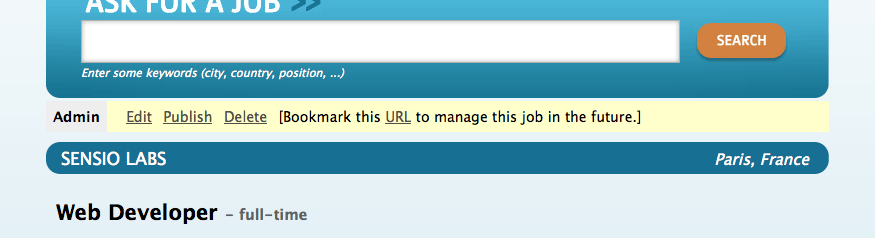
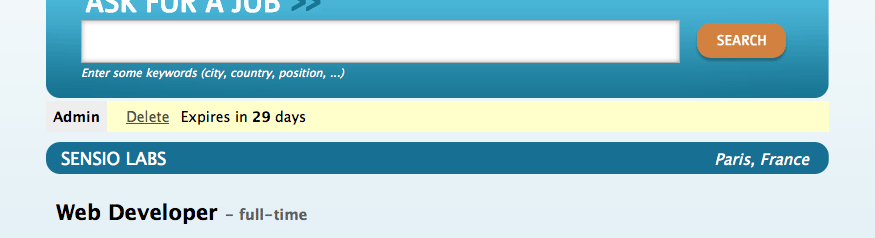
Si potrà vedere la barra "attivata" dopo la prossima sezione.
Attivazione e pubblicazione di un lavoro
Nella sezione precedente, c'è un link per pubblicare il lavoro. Il link deve essere cambiato per puntare a una nuova azione publish. Invece di creare una nuova ~rotta|Rotta~, possiamo semplicemente configurare la rotta job esistente:
object_actions accetta un array di azioni addizionali per l'oggetto dato. Ora possiamo cambiare il link "Publish":
<!-- apps/frontend/modules/job/templates/_admin.php --> <li> <?php echo link_to('Publish', 'job_publish', $job, array('method' => 'put')) ?> </li>
L'ultimo passo è creare l'azione publish:
// apps/frontend/modules/job/actions/actions.class.php public function executePublish(sfWebRequest $request) { $request->checkCSRFProtection(); $job = $this->getRoute()->getObject(); $job->publish(); $this->getUser()->setFlash('notice', sprintf('Your job is now online for %s days.', sfConfig::get('app_active_days'))); $this->redirect('job_show_user', $job); }
Il lettore più attento avrà notato che il link "Publish" è sottomesso con il metodo HTTP put. Per simulare il metodo put, il link è convertito automaticamente in un form quando viene cliccato.
E siccome abbiamo abilitato la protezione da CSRF, l'helper link_to() include un token CSRF nel link e il metodo checkCSRFProtection() dell'oggetto richiesta verifica la sua validità durante l'invio.
Il metodo executePublish() usa un nuovo metodo publish(), che può essere definito come segue:
// lib/model/JobeetJob.php // lib/model/doctrine/JobeetJob.class.php public function publish() { $this->setIsActivated(true); $this->save(); }
Ora si può testare la nuova feature di pubblicazione nel browser.
Ma c'è ancora qualcosa da sistemare. I lavori non attivati non devono essere accessibili, il che vuol dire che non devono essere mostrati nella homepage di Jobeet e che non devono essere accessibili dai loro URL. Poiché abbiamo creato un metodo addActiveJobsCriteria() per restringere un Criteria ai lavori attivi, dobbiamo solo modificarlo e aggiungere i nuovi requisiti alla fine: Ma c'è ancora qualcosa da sistemare. I lavori non attivati non devono essere accessibili, il che vuol dire che non devono essere mostrati nella homepage di Jobeet e che non devono essere accessibili dai loro URL. Poiché abbiamo creato un metodo addActiveJobsQuery() per restringere un Doctrine_Query ai lavori attivi, dobbiamo solo modificarlo e aggiungere i nuovi requisiti alla fine:
[php] // lib/model/JobeetJobPeer.php static public function addActiveJobsCriteria(Criteria $criteria = null) { // ...
$criteria->add(self::IS_ACTIVATED, true);
return $criteria;
}
[php] // lib/model/doctrine/JobeetJobTable.class.php public function addActiveJobsQuery(Doctrine_Query $q = null) { // ...
$q->andWhere($alias . '.is_activated = ?', 1);
return $q;
}
Ecco fatto. Ora si può testare nel browser. Tutti i lavori non attivati sono scomparsi dalla homepage; anche se si conoscono i loro URL, non sono più accessibili. Tuttavia sono accessibili se si conosce l'URL con token del lavoro. In questo caso, viene mostrata l'anteprima del lavoro, con la barra di amministrazione.
Questo è uno dei grandi vantaggi del pattern MVC e della rifattorizzazione che abbiamo eseguito strada facendo. È bastato un piccolo cambiamento nel metodo per aggiungere il nuovo requisito.
Quando abbiamo creato il metodo
getWithJobs(), abbiamo scordato di usare il metodoaddActiveJobsCriteria(). Quindi, dobbiamo modificarlo e aggiungere il nuovo requisito: Quando abbiamo creato il metodogetWithJobs(), abbiamo scordato di usare il metodoaddActiveJobsQuery(). Quindi, dobbiamo modificarlo e aggiungere il nuovo requisito:[php] class JobeetCategoryPeer extends BaseJobeetCategoryPeer { static public function getWithJobs() { // ...
$criteria->add(JobeetJobPeer::IS_ACTIVATED, true); return $criteria; }[php] class JobeetCategoryTable extends Doctrine_Table { public function getWithJobs() { // ...
$q->andWhere('j.is_activated = ?', 1); return $q->execute(); }
A domani
Il tutorial di oggi era pieno di nuove informazioni, ma spero che ora abbiate una comprensione migliore del framework dei form di symfony.
So che alcuni di voi si sono accorti che abbiamo dimenticato qualcosa oggi... Non abbiamo implementato i test per le nuove feature. Siccome la scrittura dei test è una parte importante dello sviluppo, questa è la prima cosa che faremo domani.
ORM
インデックス
Document Index
関連ページリスト
Related Pages
 Giorno 1: Impostare il progetto
Giorno 1: Impostare il progetto Giorno 2: Il progetto
Giorno 2: Il progetto Giorno 3: Il ~Modello dei dati~
Giorno 3: Il ~Modello dei dati~ Giorno 4: Il controllore e la vista
Giorno 4: Il controllore e la vista Giorno 5: Il routing
Giorno 5: Il routing Giorno 6: Di più sul Modello
Giorno 6: Di più sul Modello Giorno 7: Giocare con la pagina delle categorie
Giorno 7: Giocare con la pagina delle categorie Giorno 8: I test unitari
Giorno 8: I test unitari Giorno 9: I test funzionali
Giorno 9: I test funzionali Giorno 10: Form
Giorno 10: Form Giorno 11: Testare i Form
Giorno 11: Testare i Form Giorno 12: Admin Generator
Giorno 12: Admin Generator Giorno 13: L'utente
Giorno 13: L'utente Giorno 14: Feed
Giorno 14: Feed Giorno 15: Web Service
Giorno 15: Web Service Giorno 16: Inviare ~email|Email~
Giorno 16: Inviare ~email|Email~ Giorno 17: Ricerca
Giorno 17: Ricerca Giorno 18: ~AJAX~
Giorno 18: ~AJAX~ Giorno 19: Internazionalizzazione e Localizzazione
Giorno 19: Internazionalizzazione e Localizzazione Giorno 20: I plugin
Giorno 20: I plugin Giorno 21: La Cache
Giorno 21: La Cache Giorno 22: Il rilascio
Giorno 22: Il rilascio Giorno 23: Un altro sguardo a symfony
Giorno 23: Un altro sguardo a symfony Appendice B - Licenza
Appendice B - Licenza Riconoscimenti
Riconoscimenti

日本語ドキュメント
Japanese Documents
 2011/01/18 Chapter 17 - Extending Symfony
2011/01/18 Chapter 17 - Extending Symfony 2011/01/18 The generator.yml Configuration File
2011/01/18 The generator.yml Configuration File 2011/01/18 Les tâches
2011/01/18 Les tâches 2011/01/18 Emails
2011/01/18 Emails 2010/11/26 blogチュートリアル(8) ビューの作成
2010/11/26 blogチュートリアル(8) ビューの作成